티스토리 뷰
이번 시간은 핸드폰 팝업차단 해제 방법을 알려드리는 포스팅을 준비했는데 휴대폰으로 인터넷을 하다 보면 필요에 따라 특정 사이트에 들어가서 서비스 이용을 하고 싶거나 구매를 위한 결제, 휴대폰인증 등의 정보 입력 절차를 진행하게 될 일이 생길 수 있는데 팝업이 뜨지 않고 있어 난감하고 답답한 상황을 겪게 된 적이 있을 겁니다.

물론 즐겨찾는 사이트에서 팝업이 자주 뜨고 있어 신경 쓰이고 불필요한 팝업창 노출 때문에 방해가 되거나 피로감을 느낀 분들은 쾌적한 인터넷 이용을 위해 사용자가 직접 차단한 분들도 있겠지만 사이트에 접속해서 원활한 서비스 이용을 위해 팝업이 떠야만 하는 상황이 생길 때도 있을 거예요.
요즘 많이 이용되고 있는 인터넷 앱 브라우저로는 구글 크롬, 네이버, 삼성 인터넷, 사파리, 오페라 등이 있을 텐데 대부분 비슷한 설정을 통해 팝업이 다시 뜨게끔 권한 허용을 할 수가 있으니 이 내용을 참고하면 쉽게 해결할 수 있을 거라 생각합니다.
그런 의미에서 이번 포스팅을 통해 차단되어 있는 설정을 풀어서 다시 팝업이 뜨도록 할 수 있는 방법을 간단히 알려드릴 테니 이 내용을 확인해서 조치를 취하면 원활한 웹페이지 이용이 가능해져 도움 될 거예요.

핸드폰 팝업차단 해제로 Chrome의 경우 앱 실행 후 우측 점 3개 표시를 누르면 메뉴가 나오는데 [설정]을 눌러주시고 바뀐 화면에서 고급 항목 밑에 있는 [사이트 설정]을 눌러주세요.

이동한 화면을 살펴보면 [팝업 및 리디렉션]이 있고 표시하지 못하도록 차단되어 있는 걸 볼 수 있으니 누른 다음 비활성화되어 있는 버튼을 눌러 허용해 주시면 되겠습니다.

삼성 인터넷의 경우 앱을 실행한 후 우측 하단에 있는 3단 선 표시의 더보기를 탭한 다음 톱니바퀴 모양의 [설정]을 터치해서 이동해 주세요.
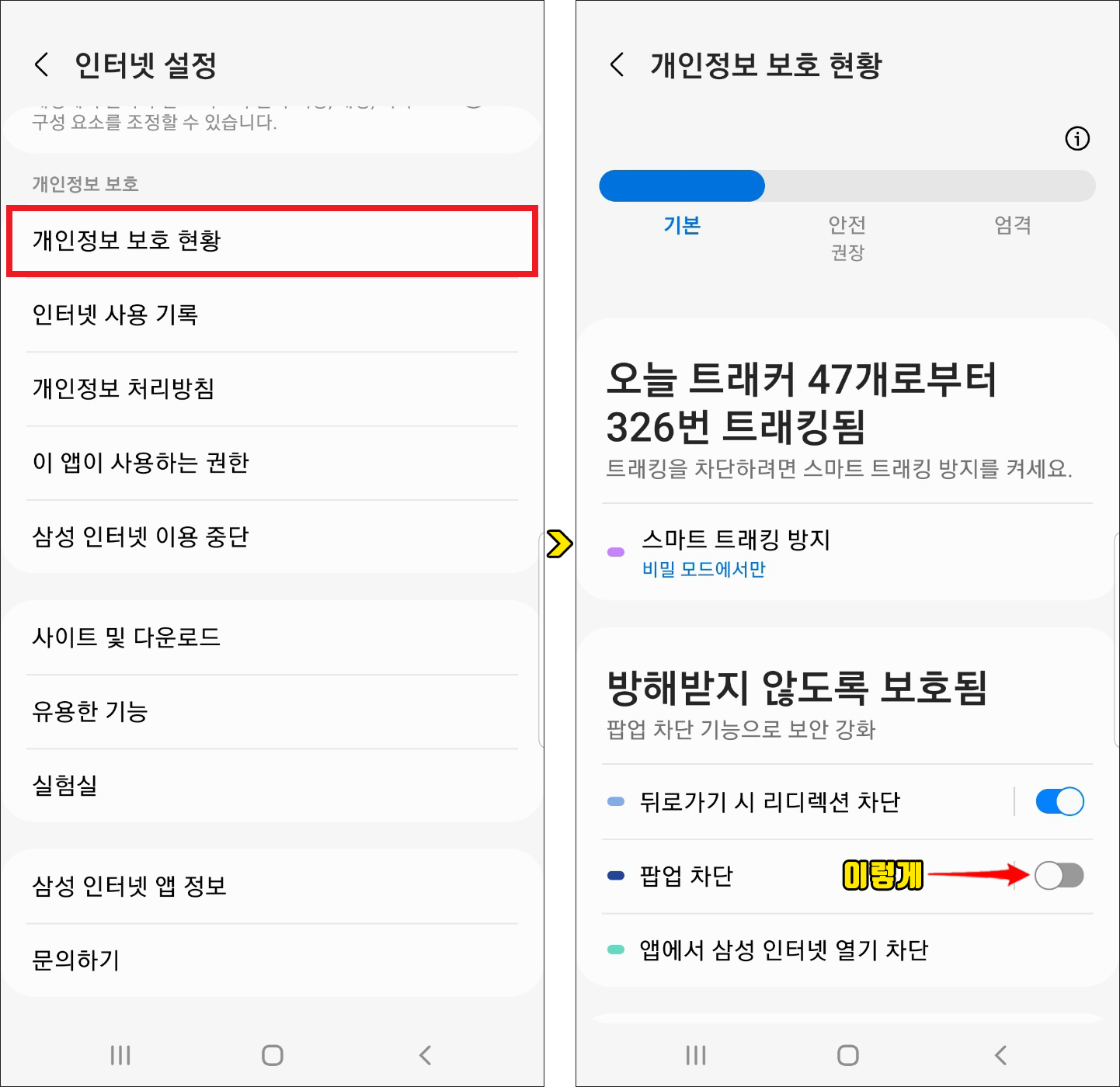
인터넷 설정에서 맨 밑으로 화면을 내리면 [개인정보 보호 현황]이 있으니 눌러주시고 방해받지 않도록 보호됨 밑을 보면 팝업 차단이 허용되어 있을 수 있는데 이 버튼을 눌러 해제하면 팝업이 뜨게 설정할 수 있을 것입니다.

NAVER 앱의 경우 앱 실행 후 좌측 상단에 3단 선 더보기가 있으니 터치한 다음 바뀐 화면에서 우측 상단에 톱니바퀴 모양을 눌러주세요.

네이버앱 설정에서 화면을 내리다 보면 브라우저 기능에 웹페이지 팝업 차단 버튼이 ON이 아닌 OFF로 표시되도록 변경을 해주시면 되겠습니다.
이런 식으로 브라우저 설정에 들어가면 핸드폰 팝업차단 해제 작업을 쉽게 완료할 수 있으니 사용 중인 브라우저에서 확인을 해보시면 되겠고 진행하는 과정에 있어 특별히 어려운 점은 없을 것이며 변경사항이 적용된 이후에는 해당 사이트에 들어가서 원활한 업무 처리를 할 수 있게 될 거예요.
그렇지만 간혹 검증되지 않고 안 좋은 사이트에 들어가서 잘못된 선택을 할 경우 해킹이나 악성코드 등의 보안적인 부분에서 위험이 생길 우려가 있으니 팝업을 항상 허용해 놓고 있는 것보다는 필요한 서비스를 이용 후 보안 위협에 대비하기 위해 차단해 놓고 있는 게 좋을 거라 생각하니 웹페이지를 이용함에 있어 관리를 해주는 게 좋을 것입니다.
위 내용은 작성일 기준으로 발행된 내용임을 알려드리며 부디 이 포스팅이 알차고 유익한 정보가 되었길 바라고 앞으로도 흥미롭고 도움 되는 최신 소식을 전해드리기 위해 노력할게요.
또한 공감 하트(♥) 또는 SNS 등 다른 채널에 공유하거나 퍼가시는 건 괜찮지만 무단으로 허락 없이 내용과 사진을 복사해서 사용할 경우 적법한 조치를 취하고 있으니 이러한 행위는 삼가주시길 바라며 보답해 주신 분들께는 진심으로 감사드립니다.